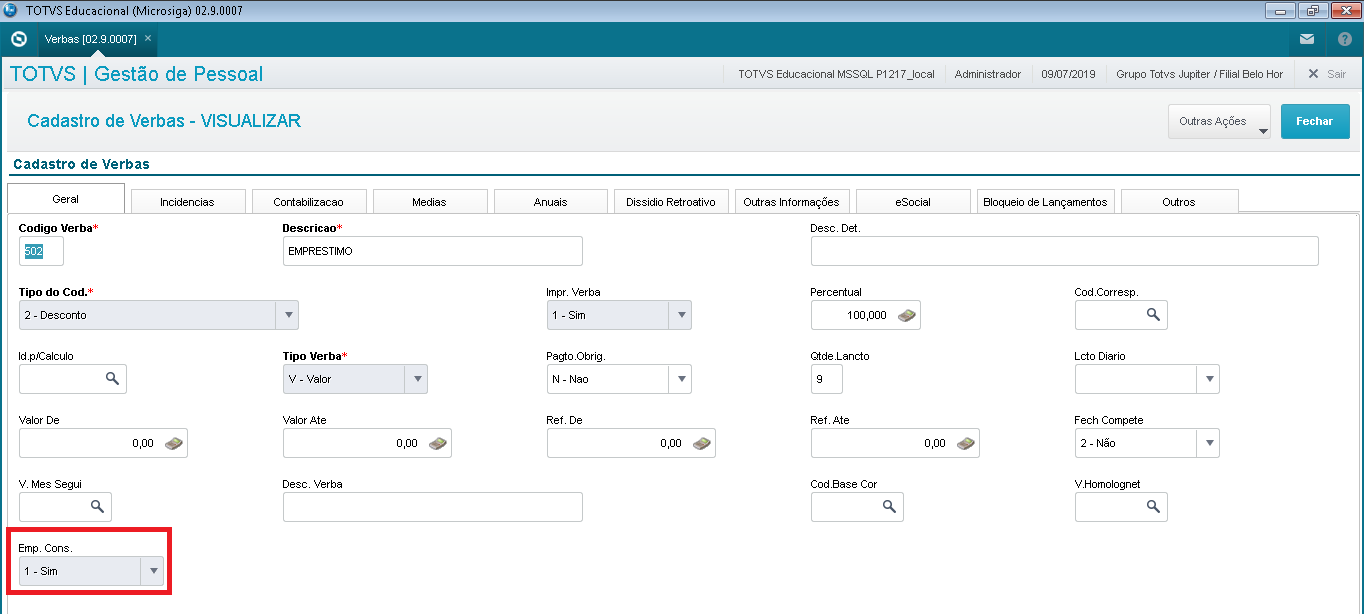Histórico da Página
...
Para que os dados consultados no parceiro de crédito, através do processo de integração do TOTVS Consignado com o ERP, sejam carregados para desconto no movimento da competência atual das rescisões desejadas, deve-se ter atenção a parametrização prévia indicada no item 02. PRÉ-REQUISITOS deste documento .
A consulta do saldo de quitação, ocorre nas duas formas de calcular a rescisão, sendo:
...
Nesta tabela, devem conter qual a instituição de crédito que está relacionada com cada filial (via consulta específica), verba para desconto na folha e verba para desconto no rescisão (via consulta padrão da tabela SRV). Sobre o cadastro das verbas utilizadas, é importante considerar:
- Que a verba cadastrada na S137 esteja cadastrada na filial onde se realizará a importação das parcelas;
- Que a verba cadastrada na S137 esteja com o campo Qtde.Lancto (RV_QTDLANC) com o preenchimento respeitando a quantidade de lançamentos que serão feitos por funcionário. Recomenda-se que o campo Qtde.Lancto (RV_QTDLANC) esteja com o preenchimento igual à nove (RV_QTDLANC=9);
- Que a verba cadastrada na S137 esteja com o campo Lcto Diario (RV_LCTODIA) esteja com o preenchimento igual à "N - Nao".
A consulta específica ocorre via API, que lista quais são as opções de instituições de crédito disponíveis para o relacionamento no cadastro.
Para que seja possível efetuar o desconto do empréstimo consignado proporcional nas férias, caso o empréstimo tenha sido gerado pelo Totvs Consignado será necessário preencher os campos específicos para esta finalidade na tabela S137:
- No campo "Verba Férias Mês" deve ser preenchido a verba correspondente ao desconto do empréstimo consignado nas férias para os dias que caem no mês.
- No campo "Verba Férias Mês Seg" deve ser preenchido a verba correspondente ao desconto do empréstimo consignado nas férias para os dias que caem no mês seguinte.
- No campo "Verba Corr Fol Mês" deve ser preenchido a verba correspondente ao provento do empréstimo consignado para os dias que caem no mês.
- No campo "Verba Corr Fol Mês Seg" deve ser preenchido a verba correspondente ao provento do empréstimo consignado para os dias que caem no mês seguinte.
Para mais informações deste processo click aqui!
Para que seja possível efetuar o desconto do saldo devedor do empréstimo consignado na rescisão será necessário preencher os campos específicos para esta finalidade na tabela S137:
- No campo "Cod.da Verba na Rescisão" deve ser preenchido a verba correspondente ao desconto do empréstimo consignado na rescisão.
Para que seja garantida a legalidade do débito limitado ao % limite definido pela legislação do líquido para desconto do saldo devedor para quitação do empréstimo, o cadastro da verba de desconto de empréstimo consignado rescisão na rotina de Verbas pelo caminho >Atualizações >Definições de cálculos >Verbas, ela deve estar com o campo Emp. Cons. com SIM:
O mnemônico P_PERCONS deve estar preenchido com o percentual a ser descontado na rescisão, para isso, valide na rotina Mnemônicos pelo caminho >Atualização >Definição de cálculos >Mnemônicos:
...
| tabs | Instituições financeiras,Filial não especificada,Filial especificada |
|---|---|
| ids | 16,17,18 |
...
| default | yes |
|---|---|
| referencia | 16 |
Tabela S137 - Retorno da consulta às instituições de crédito
...
| default | no |
|---|---|
| referencia | 17 |
Tabela S137 - Com filial não especificada
...
| default | no |
|---|---|
| referencia | 18 |
Os registros podem ser criados sem especificar ou especificando a filial relacionada. Para a seleção da filial a ser especificada, é importante levar em consideração o compartilhamento das tabelas RCB e RCC, sendo que as duas devem ter o mesmo tipo de compartilhamento configurado.
04.01 - Cálculo da Rescisão (Individual):
Após cadastrar uma rescisão para um funcionário informando a data da homologação e solicitar o cálculo da rescisão, conforme as informações pertinentes já rotineiras do RH para promover o desligamento do funcionário desejado e a parametrização conforme indicado no item 02. PRÉ-REQUISITOS deste documento será realizada a comunicação com o parceiro para identificar a existencia de saldo de quitação para o funcionário em questão, caso o mesmo tenha contrato de empréstimo consignado com a instituição financeira de crédito.
Será apresentada tela de cálculo e log na obtenção do sucesso na comunicação com o parceiro, sendo o evento parametrizado como desconto lançado automaticamente na rescisão respeitando a regra do % limite definido pela legislação para desconto de empréstimos consignados referente ao líquido da rescisão.
Para conhecer exemplos e a regra de cálculo dos empréstimos consignados, clique aqui!
04.02 - Cálculo da Rescisão (Coletiva):
Após cadastrar rescisão coletiva para diversos funcionários e solicitar o cálculo da rescisão, conforme as informações pertinentes já rotineiras do RH para promover o desligamento do funcionário desejado e a parametrização conforme indicado no item 02. PRÉ-REQUISITOS deste documento será realizada a comunicação com o parceiro para identificar a existencia de saldo de quitação para o funcionário em questão, caso o mesmo tenha contrato de empréstimo consignado com a instituição financeira de crédito.
Será apresentada tela de cálculo e log na obtenção do sucesso na comunicação com o parceiro, sendo o evento parametrizado como desconto lançado automaticamente na rescisão respeitando a regra do % limite definido pela legislação para desconto de empréstimos consignados referente ao líquido da rescisão.
Para conhecer exemplos e a regra de cálculo dos empréstimos consignados, clique aqui!
05
05. IMPORTAÇÃO DE PARCELAS
As parcelas são enviadas pelas parceiras de crédito, via API, para o TOTVS Consignado que as disponibiliza, também via API para importação dentro do Protheus, por meio da rotina Import. Parcelas. Para fazer essa importação, o analista deve acessar a rotina na filial onde se deseja realizar a importação e informar o período de consulta. A API retornará as parcelas abertas disponíveis para importação no período em questão. As parcelas selecionadas e importadas ficam gravadas na rotina Lançamentos por funcionário ((SIGAGPE > Atualizações > Lançamentos > Por Funcionário) - RGB, com o código da verba configurada na tabela S137 - Verbas - Empréstimo Consignado (Manutenção de Tabelas (SIGAGPE > Atualizações > Definições Cálculos > Manutenção tabelas)).
Essa parcela importada precisa ser retornada ao instituição de crédito, para que o mesmo saiba o valor que foi ou não averbado na folha do funcionário. Para isso, com a(s) parcela(s) importada(s) na RGB, basta que o analista siga com o fluxo já conhecido de integração, cálculo e fechamento da folha. Com o Job FWTECHFINJOB e o wizard configurados corretamente, o valor averbado será enviado para a Carol, na tabela SRD, permitindo que o mesmo seja consumido e tratado no TOTVS Consignado, para realização da conciliação do empréstimo e disponibilização de dados atualizados da parcela à instituição de crédito.
Para que os dados vindos do instituição de crédito sejam utilizados no ERP, é necessário realizar a importação das parcelas. Como explicado anteriormente. Também é necessário que se observe os seguintes itens:
- Que a instituição de crédito parceira tenha enviado as parcelas para a plataforma do TOTVS Consignado, para que elas possam ser disponibilizadas ao cliente, via API;
- Que o período de cálculo selecionado para importação esteja aberto e ativo;
- Que a configuração da tabela S137, na Manutenção de Tabelas, esteja correta. Ou seja, é necessário que haja a configuração das verbas e da instituição de crédito, que deve ser a mesma do contrato da parcela. Para maiores informações, consultar o documento TOTVS Consignado - Manutenção de tabelas - Verbas do Consignado;
- Que a verba cadastrada na S137 esteja cadastrada na filial onde se realizará a importação das parcelas;
- Que a verba cadastrada na S137 esteja com o campo Qtde.Lancto (RV_QTDLANC) com o preenchimento respeitando a quantidade de lançamentos que serão feitos por funcionário. Recomenda-se que o campo Qtde.Lancto (RV_QTDLANC) esteja com o preenchimento igual ao valor máximo permitido pelo sistema (9);
- Que a verba cadastrada na S137 esteja com o campo Lcto Diario (RV_LCTODIA) esteja com o preenchimento igual à "N - Nao".
Segue exemplo de preenchimento da S137, utilizada para realização da importação.
Tabela S137, configurada para a D MG 01.
Ao acessar a rotina pelo menu de Import. Parcelas (SIGAGPE > Miscelânea > Consignação > Import. Parcelas), o sistema exibirá ao usuário a tela com a parametrização para consulta à API. Será necessário informar o período (no formato AAAAMM) e quais as situações do funcionário (RA_SITFOLH) no qual se deseja realizar a importação. O CNPJ será considerado conforme a filial que o usuário está logado para disponibilização das parcelas, com status "Aberta", que serão importadas.
Para exemplificar o uso da rotina de Import. Parcelas, será usada a filial D PR 01, o período para importação de 202201 e todas as situações da folha selecionadas, que são os parâmetros para consulta das parcelas em aberto disponíveis na API, aptas para importação na RGB (Lançamentos por funcionário ((SIGAGPE > Atualizações > Lançamentos > Por Funcionário). Com esses dados e com os parâmetros configurados, o usuário pode clicar no Ok e verificar a disponibilidade de parcelas para importação e posterior desconto na folha do funcionário.
Foi criado um parâmetro (MV_IMPMFIL) que se habilitado (possuir valor igual a .T.), possibilita a ativação da rotina de Importação para Múltiplas filiais, uma vez que o parâmetro é ativado, será possível escolher as Filiais que deseja buscar as parcelas e realizar a importação. Importante ressaltar que por padrão o parâmetro estará desabilitado. Dessa forma a importação atual seguirá apenas para os funcionários da filial logada.
No caso abaixo o valor da MV_IMPMFIL está setado como .F.
Parâmetros:
Rotina de Import. Parcelas com o período 202201 parametrizado.
No caso deste exemplo, são retornadas as parcelas disponíveis (ordenados por contrato) para importação no período de 202201:
Rotina de Import. Parcelas com as parcelas disponíveis para 202201.
Para o caso do parâmetro MV_IMPMFIL setado como .T. irá aparecer a tela de seleção de Filial antes da tela de seleção de parcelas e logo após selecionar o período:
Rotina de Import. Parcelas com as Filiais.
É possível selecionar todas as parcelas/filiais ou apenas uma ou mais, conforme necessidade do analista. Existem diferentes tratamentos para diferentes situações que podem ocorrer durante a utilização dessa rotina:
...
| tabs | Validações, Importação de 1 parcela, Importação de 2 parcelas, Importação de todas as parcelas, Importação com filtro, Lançamento e Cálculo da Folha, Fechamento da Folha |
|---|---|
| ids | 8,9,10,11,12,13,14 |
...
| default | yes |
|---|---|
| referencia | 8 |
No caso de não haver nenhuma parcela disponível para o período selecionado, é exibido o log a seguir:
Rotina de Import. Parcelas com o período 202202 parametrizado e nenhuma parcela disponível para importação no período selecionado.
Caso nenhuma parcela seja selecionada e a importação é confirmada:
Log de confirmação de importação sem nenhuma seleção de parcela.
No caso de não existir verba associada a uma Instituição de Crédito, é exibido o log a seguir:
Log mostrando que não foi encontrado vínculo de verba com Instituição de Crédito.
No caso de não encontrar um roteiro FOL para o período atual, é exibido o log a seguir:
Log mostrando que não foi encontrado roteiro FOL para o período atual.
No caso de não encontrar um período ativo/aberto com o valor informado no filtro, é exibido o log a seguir:
Log mostrando que não foi possível encontrar um período ativo/aberto.
...
| default | no |
|---|---|
| referencia | 9 |
Após a chamada da API, apenas 1 das parcelas é selecionada e a importação é confirmada:
Rotina de Import. Parcelas com a parcela selecionada.
Log de confirmação de importação da parcela.
Lançamento importado na RGB do funcionário, conforme rotina Lançamentos por funcionário:
Lançamentos por funcionário com a parcela importada - Mat.: 000014.
...
| default | no |
|---|---|
| referencia | 10 |
Após a chamada da API, 2 parcelas são selecionadas e a importação é confirmada:
Rotina de Import. Parcelas com as parcelas selecionadas.
Log de confirmação de importação das parcelas.
Lançamentos importados na RGB do funcionário, conforme rotina Lançamentos por funcionário.
Lançamentos por funcionário com a parcela importada - Mat.: 000014.
Lançamentos por funcionário com a parcela importada - Mat.: 00039.
...
| default | no |
|---|---|
| referencia | 11 |
Após a chamada da API, todas as parcelas são selecionadas e a importação é confirmada:
Rotina de Import. Parcelas com as parcelas selecionadas.
Log de confirmação de importação das parcelas.
Lançamentos importados na RGB do funcionário, conforme rotina Lançamentos por funcionário:
Lançamentos por funcionário com a parcela importada - Funcionário afastado - Mat.: 000014.
Lançamentos por funcionário com a parcela importada - Funcionário em situação normal - Mat.: 00039.
Lançamentos por funcionário com a parcela importada - Funcionário demitido - Mat.: 091500.
Lançamentos por funcionário com a parcela importada - Funcionário transferido - Mat.: 091591.
Lançamentos por funcionário com a parcela importada - Funcionário em férias - Mat.: 091592.
...
| default | no |
|---|---|
| referencia | 12 |
Com o parâmetro "Situações" é possível escolher qual será a situação na folha importada, podendo-se selecionar uma opção ou todas as opções disponíveis.
No exemplo abaixo, será selecionada apenas o filtro de Situação Normal.
Parametrização de importação de parcelas considerando o período 202008 e situação normal.
Ao confirmar os parâmetros, é exibida apenas uma parcela disponível para importação com as características solicitadas:
Parcela disponível para importação, considerando o período 202008 e situação normal.
...
| default | no |
|---|---|
| referencia | 13 |
Para exemplificar o cálculo da folha de um funcionário que teve a importação da parcela do consignado, será utilizada a matrícula 091230:
Lançamentos por funcionário com a parcela importada - Mat.: 091230.
Após o cálculo da folha, a parcela importada na RGB é levada para a SRC, conforme rotina Consulta de Cálculo por Funcionário:
Consulta de cálculo por funcionário com a parcela importada - Mat.: 091230.
...
| default | no |
|---|---|
| referencia | 14 |
Para exemplificar o Fechamento do Período da folha de um funcionário que teve a importação da parcela do consignado, será utilizada a matrícula 091341:
Log de fechamento do período.
Após o fechamento, o recibo de pagamento do funcionário pode ser consultado:
Recibo de Pagamento - Mat.: 091341.
Após o processo de importação da parcela, cálculo e fechamento da folha, os dados referentes ao pagamento da parcela são enviados à Carol, na tabela SRD, para consumo e tratamento no TOTVS Consignado, para disponibilização de dados atualizados da parcela conciliada à instituição de crédito.
06. INTEGRAÇÃO SALDO DEVEDOR TOTVS CONSIGNADO
Após realizar a criação no Portal RH do lote das consultas do saldo devedor. Para fazer essa integração o analista deve acessar a rotina Integrar Saldo Devedor pelo caminho >Miscelanea>Consignação>Integrar Saldo Devedor. Para ter acesso ao menu é necessário baixar o arquivo (sigagpe.xnu) e realizar a importação via configurador. Para mais detalhes de como realizar a importação clique aqui.
Acessando o menu deverá preencher na tela integrar o saldo devedor Totvs Consignado, o Mês e Ano da competência do lote a ser importado e após selecione o botão Buscar. Assim será listado todos os lotes da competência que foi selecionada, após escolher o lote selecione o botão Importar.
Tela integrar saldo devedor Totvs Consignado.
Após a execução será apresentado o log com os detalhes da importação:
Log gerado após execução da integração saldo devedor
- Após a finalização do processo de integração, você poderá acompanhar os movimentos que foram importados na RGB (Lançamentos por funcionário ((SIGAGPE > Atualizações > Lançamentos > Por Funcionário).
IMPORTANTE: Caso não for concluído com sucesso a validação da integração, verifique a exceção apresentada conforme Log da integração apresentados neste documento.
07. MARGEM CONSIGNÁVEL PERSONALIZADA - ROTEIRO FOL
Os clientes do TOTVS Consignado terão a possibilidade de personalizar o cálculo da margem consignável no roteiro de cálculo da folha (FOL) e, com isso, disponibilizar a instituição de crédito o valor da margem consignável dos funcionários que atenda às particularidades de cada cliente.
| Informações |
|---|
IMPORTANTE Caso o cliente não use o TOTVS Consignado ou não deseje personalizar a margem consignável, o mnemônico deve ser deixado como .F. Caso o cliente queira customizar a margem consignável com condições diferentes à configuração padrão atual, é possível desativar o Roteiro de Cálculo para o roteiro da folha em que a fórmula (TCMARGC) do Consignado se encontra, e assim cadastrar um novo roteiro com uma nova fórmula, de acordo com as customizações desejadas. Para saber mais clique aqui! Lembrando que a montagem das fórmulas e a responsabilidade do funcionamento da geração da nova margem fica a cargo do cliente, uma vez que a mesma foi totalmente customizada. A documentação do TDN irá auxiliar nas customizações desejadas. |
Para usar tal funcionalidade no contexto padrão (definição das verbas incidentes), é necessário:
- Habilitar o parâmetro MV_CONSIG (MV_CONSIG = .T.);
- Configurar o mnemônico P_CSMARG, deixando-o com o conteúdo igual à .T.;
- Ter uma verba do tipo Base (Provento), para a margem consignável configurada (identificador de cálculo com código 1857);
- Definir o percentual da verba de margem consignável (CODFOL = 1857), limitado em 30%, seguindo a legislação;
- Ter o campo Marg. Cons. (RV_TCMARG) criado (via atualização de dicionário de dados) na aba Outros da tabela SRV;
- Configurar cada uma das verbas que deseje que sejam consideradas no cálculo da margem consignável e mudar o valor desse campo para 1-Sim. Serão consideradas apenas verbas dos tipos Provento e Desconto.
Novo identificador de cálculo - código 1857
Campo Marg. Cons. (RV_TCMARG), na aba Outros da SRV
Após o cliente ter indicado quais verbas serão consideradas no cálculo da margem consignável, o cálculo da folha de pagamento poderá ser realizado como de costume.
O valor da nova verba de margem consignável será lançado na folha do funcionário, podendo ser consultado via tela, pela rotina: Consulta de Cálculo por Funcionário (módulo 07 do SIGAGPE, no menu: Consultas > Cálculos > Por Funcionário), ou pela consulta à tabela SRC.
Abaixo, estão alguns exemplos de utilização:
...
| tabs | Campo RV_TCMARG = 1-Sim - Verba de base,Margem calculada com verbas de provento,Margem calculada com verbas de provento e desconto |
|---|---|
| ids | 19,20,21 |
| Totvs custom tabs box items | ||||
|---|---|---|---|---|
| ||||
A personalização da margem consignável será feita considerando apenas as verbas que sejam do tipo Provento e Desconto. Caso o cliente tente configurar uma verba do tipo Base, seja base de provento ou base de desconto, o sistema exibirá uma mensagem alertando-o sobre o assunto e impedindo a gravação da verba com essa configuração, como pode ser visto nas imagens abaixo: Verba do tipo Base com campo Marg. Cons. = 1-Sim |
...
| default | no |
|---|---|
| referencia | 20 |
Margem consignável calculada na folha do funcionário, considerando apenas as verbas de provento. As verbas de provento utilizadas neste exemplo serão a de Salário Mensalista e Periculosidade, configuradas com o campo Marg. Cons. = 1-Sim, conforme imagens abaixo:
Exemplo de verbas de provento configuradas com o campo Marg. Cons. = 1-Sim:
Verba de Salário Mensalista configurada com o campo Marg. Cons. = 1-Sim.
Verba de Periculosidade configurada com o campo Marg. Cons. = 1-Sim.
Após a realização do cálculo do roteiro FOL, a verba de margem consignável pode ser consultada na Consulta de Cálculo por Funcionário:
...
Consulta de Cálculo por Funcionário com verba de Margem Consignável personalizada
A margem consignável foi calculada considerando 30%, conforme configuração da verba (identificador de cálculo = 1857) , da soma de verbas de proventos configurados com Marg. Cons. = 1-Sim.
Validação do Cálculo:
Salário Mensalista + Periculosidade
5000 + 1500 = 6500
6500 * 0,30 = 1950
A29 | Margem consignável = R$1950,00
Obs.: Apenas duas verbas foram configuradas para que fossem consideradas na margem consignável. O cliente pode configurar as verbas que forem pertinentes a ele e que componham o cálculo do roteiro FOL.
...
| default | no |
|---|---|
| referencia | 21 |
Margem consignável calculada na folha do funcionário, considerando as verbas de provento e as verbas de desconto. A verba de provento utilizada neste exemplo será a de Salário Mensalista e a verba de desconto será a de Almoço, configuradas com o campo Marg. Cons. = 1-Sim, conforme imagens abaixo:
Exemplo de verbas de provento e de desconto configuradas com o campo Marg. Cons. = 1-Sim.
Verba de Salário Mensalista configurada com o campo Marg. Cons. = 1-Sim.
Verba de Almoço configurada com o campo Marg. Cons. = 1-Sim.
Após a realização do cálculo do roteiro FOL, a verba de margem consignável pode ser consultada na Consulta de Cálculo por Funcionário:
Consulta de Cálculo por Funcionário com verba de Margem Consignável personalizada
A margem consignável foi calculada considerando 30%, conforme configuração da verba (identificador de cálculo = 1857) , da soma de verbas de proventos e descontos configurados com Marg. Cons. = 1-Sim.
Validação do Cálculo:
Salário Mensalista - Almoço
5000 - 200 = 4800
4800 * 0,30 = 1440
A29 | Margem consignável = R$1440,00
Obs.: Apenas duas verbas foram configuradas para que fossem consideradas na margem consignável. O cliente pode configurar as verbas que forem pertinentes a ele e que componham o cálculo do roteiro FOL.
Caso deseje saber mais detalhes sobre a margem personalizada, acesse o documento disponibilizado no item 09. ASSUNTOS RELACIONADOS.
...
. TABELAS UTILIZADAS
As seguintes tabelas do Protheus são utilizadas nesse projeto:
- RCB - Configuração de Parâmetros
- RCC - Parâmetros
- RGB - Incidências
- SX6 - Parâmetros do Sistema
- SR8 - Controle de Ausências
- SRA - Funcionários
- SRC - Movimento do Período
- SRD - Históricos de Movimentos
- SRG - Rescisões
- SRK - Movimento de Valores futuros
- SRR - Itens de Férias e Rescisões
- SRV - Verbas
...
06. LINKS ÚTEIS
...
07. ASSUNTOS RELACIONADOS
...